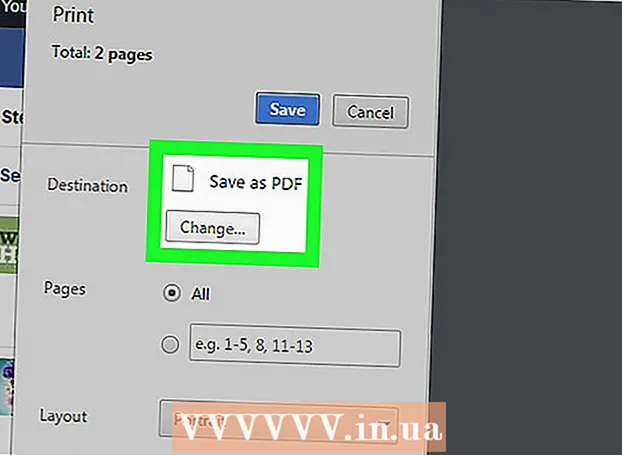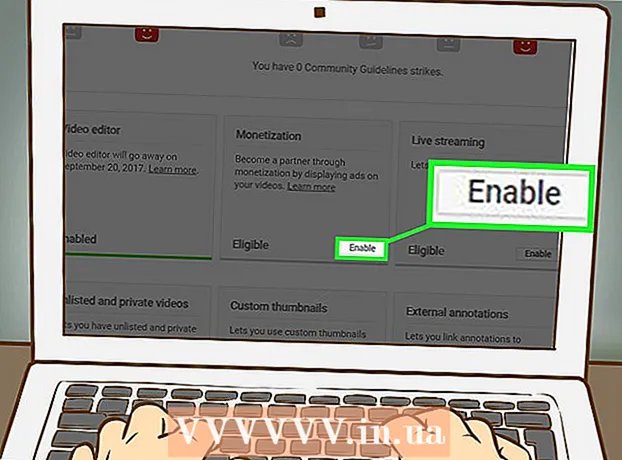ผู้เขียน:
John Pratt
วันที่สร้าง:
15 กุมภาพันธ์ 2021
วันที่อัปเดต:
1 กรกฎาคม 2024

เนื้อหา
- ที่จะก้าว
- วิธีที่ 1 จาก 3: ล้างประวัติแป้นพิมพ์ Samsung
- วิธีที่ 2 จาก 3: ล้างประวัติ Gboard
- วิธีที่ 3 จาก 3: ลบข้อมูลแป้นพิมพ์ Android ทั้งหมด
บทความวิกิฮาวนี้จะแนะนำวิธีลบประวัติการพิมพ์ (ใช้เพื่อปรับปรุงการแก้ไขข้อความและการคาดคะเน) จากแป้นพิมพ์บนโทรศัพท์หรือแท็บเล็ต Android คุณจะได้เรียนรู้วิธีลบการตั้งค่าและข้อมูลทั้งหมดจากแอปแป้นพิมพ์ของคุณ
ที่จะก้าว
วิธีที่ 1 จาก 3: ล้างประวัติแป้นพิมพ์ Samsung
 เปิดการตั้งค่าของโทรศัพท์หรือแท็บเล็ต Samsung ของคุณ มองหาไอคอนรูปเฟืองบนหน้าจอหลักหรือในลิ้นชักแอพ
เปิดการตั้งค่าของโทรศัพท์หรือแท็บเล็ต Samsung ของคุณ มองหาไอคอนรูปเฟืองบนหน้าจอหลักหรือในลิ้นชักแอพ - ใช้วิธีนี้หากคุณมีโทรศัพท์หรือแท็บเล็ต Samsung และไม่ได้ติดตั้งแป้นพิมพ์อื่นไว้
 แตะที่ ภาษาและการป้อนข้อมูล. คุณอาจต้องตื่นก่อนทั้งนี้ขึ้นอยู่กับรุ่นของคุณ ทั่วไป หรือ การจัดการทั่วไป เพื่อค้นหาตัวเลือกนี้
แตะที่ ภาษาและการป้อนข้อมูล. คุณอาจต้องตื่นก่อนทั้งนี้ขึ้นอยู่กับรุ่นของคุณ ทั่วไป หรือ การจัดการทั่วไป เพื่อค้นหาตัวเลือกนี้  เลื่อนลงแล้วแตะ แป้นพิมพ์ Samsung. อยู่ภายใต้หัวข้อ "คีย์บอร์ดและวิธีการป้อนข้อมูล"
เลื่อนลงแล้วแตะ แป้นพิมพ์ Samsung. อยู่ภายใต้หัวข้อ "คีย์บอร์ดและวิธีการป้อนข้อมูล"  ตรวจสอบว่า "ข้อความคาดเดา" เปิดอยู่
ตรวจสอบว่า "ข้อความคาดเดา" เปิดอยู่  เลื่อนลงแล้วแตะ ลบข้อมูลส่วนบุคคล หรือ คืนค่าการตั้งค่า. ชื่อของตัวเลือกนี้จะแตกต่างกันไปตามรุ่น แต่คุณจะพบได้ที่ด้านล่างของเมนู
เลื่อนลงแล้วแตะ ลบข้อมูลส่วนบุคคล หรือ คืนค่าการตั้งค่า. ชื่อของตัวเลือกนี้จะแตกต่างกันไปตามรุ่น แต่คุณจะพบได้ที่ด้านล่างของเมนู  ยืนยันการลบ การดำเนินการนี้จะลบคำทั้งหมดที่แป้นพิมพ์ของคุณบันทึกไว้
ยืนยันการลบ การดำเนินการนี้จะลบคำทั้งหมดที่แป้นพิมพ์ของคุณบันทึกไว้ - หากต้องการลบการตั้งค่าทั้งหมดออกจากแป้นพิมพ์ของคุณรวมถึงพจนานุกรมเค้าโครงและภาษาโปรดดูวิธีลบข้อมูลแป้นพิมพ์ Android ทั้งหมด
วิธีที่ 2 จาก 3: ล้างประวัติ Gboard
 เปิดการตั้งค่าของ Android
เปิดการตั้งค่าของ Android  แตะที่ ภาษาและการป้อนข้อมูล. อยู่ภายใต้หัวข้อ "ส่วนบุคคล"
แตะที่ ภาษาและการป้อนข้อมูล. อยู่ภายใต้หัวข้อ "ส่วนบุคคล"  แตะที่ แป้นพิมพ์เสมือนจริง. รายการแป้นพิมพ์ที่ติดตั้งจะปรากฏขึ้น
แตะที่ แป้นพิมพ์เสมือนจริง. รายการแป้นพิมพ์ที่ติดตั้งจะปรากฏขึ้น - หากคุณไม่เห็นตัวเลือกนี้ให้ทำตามขั้นตอนต่อไป
 แตะที่ Gboard. ทางด้านบนของหน้าจอหรือใต้หัวข้อ "Keyboard and input method"
แตะที่ Gboard. ทางด้านบนของหน้าจอหรือใต้หัวข้อ "Keyboard and input method"  แตะที่ พจนานุกรม. กลางเมนู
แตะที่ พจนานุกรม. กลางเมนู - หากคุณไม่ได้ใช้ Gboard และไม่เห็นตัวเลือกนี้ให้ค้นหา ข้อความคาดเดา, การแก้ไขข้อความ หรือสิ่งที่คล้ายกัน
 แตะที่ ลบคำที่เรียนรู้. กล่องยืนยันจะปรากฏขึ้นเพื่อแจ้งให้ทราบว่าคุณกำลังจะลบคำจำนวนเท่าใด
แตะที่ ลบคำที่เรียนรู้. กล่องยืนยันจะปรากฏขึ้นเพื่อแจ้งให้ทราบว่าคุณกำลังจะลบคำจำนวนเท่าใด  แตะที่ ตกลง เพื่อยืนยัน. การดำเนินการนี้จะลบประวัติการพิมพ์ของคุณออกจาก Gboard
แตะที่ ตกลง เพื่อยืนยัน. การดำเนินการนี้จะลบประวัติการพิมพ์ของคุณออกจาก Gboard - หากต้องการลบการตั้งค่าทั้งหมดออกจากแป้นพิมพ์ของคุณรวมถึงพจนานุกรมเค้าโครงและภาษาโปรดดูวิธีลบข้อมูลแป้นพิมพ์ Android ทั้งหมด
วิธีที่ 3 จาก 3: ลบข้อมูลแป้นพิมพ์ Android ทั้งหมด
 เปิดการตั้งค่าของ Android
เปิดการตั้งค่าของ Android  แตะที่ แอป. โดยปกติจะอยู่ที่ด้านบนของเมนูและบางครั้งก็เขียนว่า "Applications" แทนที่จะเป็น "Apps" รายชื่อแอพทั้งหมดจะปรากฏขึ้น
แตะที่ แอป. โดยปกติจะอยู่ที่ด้านบนของเมนูและบางครั้งก็เขียนว่า "Applications" แทนที่จะเป็น "Apps" รายชื่อแอพทั้งหมดจะปรากฏขึ้น  แตะที่ ⁝. ทางด้านขวาบนของรายการแอพ หากคุณเห็นตัวเลือก "ตัวจัดการแอปพลิเคชัน" แทนให้คลิกที่ตัวเลือกนั้น
แตะที่ ⁝. ทางด้านขวาบนของรายการแอพ หากคุณเห็นตัวเลือก "ตัวจัดการแอปพลิเคชัน" แทนให้คลิกที่ตัวเลือกนั้น  แตะที่ ระบบแสดงผล. การดำเนินการนี้จะรีเฟรชรายการแอปเพื่อรวมแอปทั้งหมด (ไม่ใช่เฉพาะแอปที่คุณติดตั้งเอง)
แตะที่ ระบบแสดงผล. การดำเนินการนี้จะรีเฟรชรายการแอปเพื่อรวมแอปทั้งหมด (ไม่ใช่เฉพาะแอปที่คุณติดตั้งเอง) - ในแป้นพิมพ์บางรุ่นคุณต้องเลื่อนไปที่แท็บ "ทั้งหมด" เพื่อดูแอปของคุณ
 เลื่อนลงแล้วแตะแป้นพิมพ์ ตัวอย่างเช่น แป้นพิมพ์ Android (AOSP), Gboard, หรือ Swype.
เลื่อนลงแล้วแตะแป้นพิมพ์ ตัวอย่างเช่น แป้นพิมพ์ Android (AOSP), Gboard, หรือ Swype.  แตะที่ การจัดเก็บ. นี่ควรอยู่ที่ด้านบนของหน้า
แตะที่ การจัดเก็บ. นี่ควรอยู่ที่ด้านบนของหน้า  แตะที่ ลบข้อมูล. กล่องยืนยันจะปรากฏขึ้นเพื่อเตือนว่าคุณกำลังจะลบข้อมูลทั้งหมดที่เกี่ยวข้องกับแอพนี้
แตะที่ ลบข้อมูล. กล่องยืนยันจะปรากฏขึ้นเพื่อเตือนว่าคุณกำลังจะลบข้อมูลทั้งหมดที่เกี่ยวข้องกับแอพนี้  แตะที่ ตกลง เพื่อยืนยัน. การดำเนินการนี้จะลบการตั้งค่าทั้งหมดที่เกี่ยวข้องกับแป้นพิมพ์ของคุณ
แตะที่ ตกลง เพื่อยืนยัน. การดำเนินการนี้จะลบการตั้งค่าทั้งหมดที่เกี่ยวข้องกับแป้นพิมพ์ของคุณ - หากคุณใช้แป้นพิมพ์ที่ต้องใช้บัญชีผู้ใช้คุณจะได้รับแจ้งให้เข้าสู่ระบบอีกครั้งเมื่อคุณเปิด